
Redirecționarea unui e-mail este suficient de simplă în Microsoft Outlook. Dar dacă vă aflați în mod regulat, transmiteți aceleași tipuri de e-mailuri, de ce nu automatizați sarcina? Puteți în mod automat transmite anumite e-mailuri sau chiar toate.
Indiferent dacă utilizați Outlook pe desktop sau pe web, vă vom arăta cum să configurați redirecționarea prin e-mail. Luând doar câteva minute, puteți economisi timp mai târziu și vă puteți deplasa pe sarcini mai importante.
Configurați redirecționarea automată în Outlook pe desktop
Similar cu bronzând automat e-mailurile , transmiterea automată a e-mailurilor utilizând Outlook pe desktop implică instalarea unei reguli. Acest lucru se aplică transmiterii mesajelor specifice, precum și tuturor e-mailurilor.
Transmite anumite e-mailuri
Selectați cutia poștală pe care doriți să o lucrați cu Outlook, dacă aveți au mai mult de unul .
Bacsis: Dacă întâmpinați un e-mail în căsuța de e-mail, care este una dintre cele pe care doriți să le transmiteți, selectați-o. Acest lucru vă va oferi un jumpstart la crearea regulii, deoarece Outlook va utiliza unele dintre detaliile din expertul de reguli.
Accesați fila Acasă, faceți clic pe săgeata derulantă Reguli din secțiunea Mutare a panglicii și selectați "Creare regulă".

Când se afișează fereastra Creare regulă, faceți clic pe "Opțiuni avansate" pentru a deschide expertul de regulă.
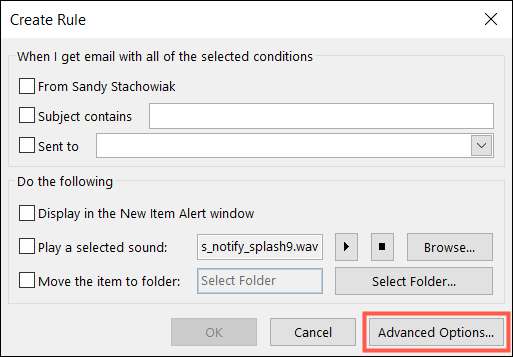
Primul pas în stabilirea regulii de expediere este de a alege starea. Bifați caseta de lângă fiecare condiție pe care doriți să o utilizați pentru selecția prin e-mail. După cum faceți, veți vedea aceste afișări în descrierea din partea de jos. Faceți clic pe "Următorul".
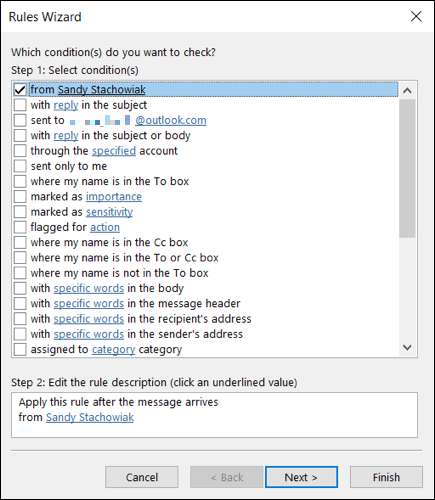
Acum, veți selecta acțiunea. Puteți să-l alegeți pe oameni sau la grupul public sau să îl transmiteți oamenilor sau grupului public ca atașament . Verificați caseta per preferință.
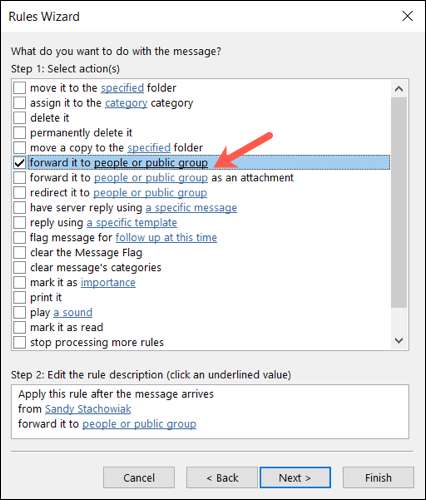
În descrierea din partea de jos, faceți clic pe "Oameni sau grupuri publice."
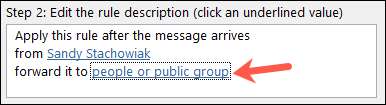
Apoi, selectați adresa de e-mail pe care doriți să o transmiteți mesajele și faceți clic pe "la" din partea de jos. Dacă este necesar, puteți utiliza lista derulantă de sub agendă pentru a alege o anumită listă de contacte. Faceți clic pe "OK."
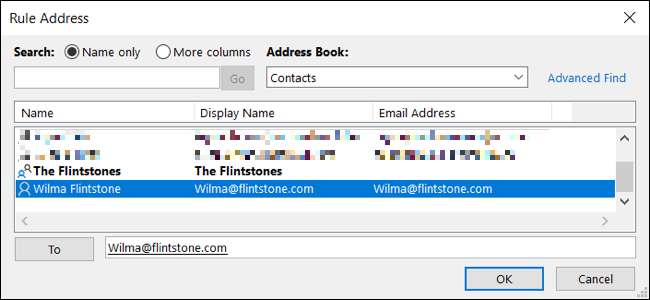
Înapoi în fereastra Wizard de regulă, faceți clic pe "Next" și verificați casetele pentru excepțiile pe care doriți să le adăugați, dacă există. Faceți clic pe "Următorul".

Dați regula dvs. un nume și apoi verificați caseta pentru a porni această regulă. Opțional, puteți verifica caseta pentru a rula imediat regula. Faceți clic pe "Finalizare" pentru a salva și a activa regula dvs.
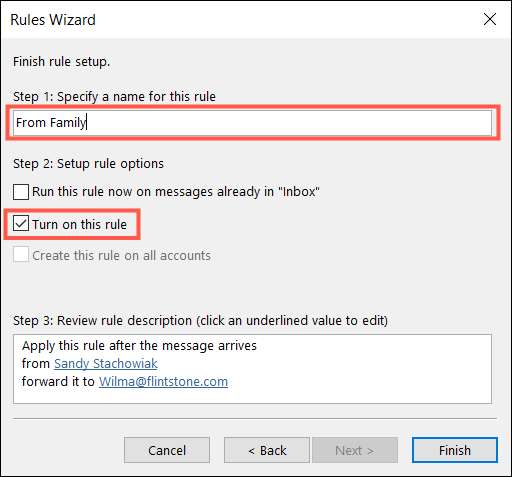
Transmite toate e-mailurile
Dacă preferați să transmiteți toate e-mailurile pe care le primiți la o altă adresă de e-mail, veți urma aceiași pași ca de mai sus cu o singură excepție.
În etapa de condiție a expertului de reguli (pasul 1), bifați caseta pentru trimiterea la [adresa dvs. de e-mail]. Aceasta va aplica regula tuturor e-mailurilor trimise la acea adresă. Apoi, continuați cu restul procesului de instalare a regulii pentru a transmite e-mailurile.
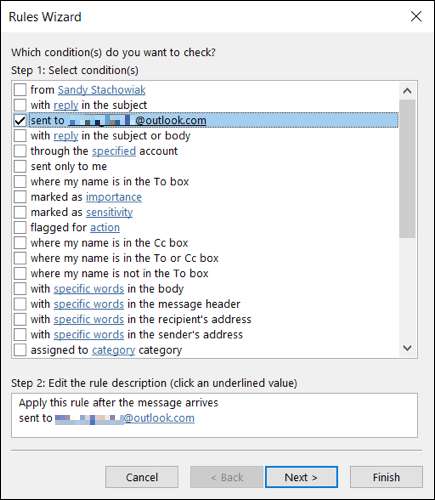
LEGATE DE: Cum să trimiteți automat e-mailuri BCC utilizând reguli în Outlook
Configurați redirecționarea automată în Outlook pe web
Dacă utilizați Outlook pentru Web, puteți crea o regulă de expediere la fel ca versiunea desktop. Dar vei înființa Redirecționarea tuturor e-mailurilor primite în afara utilizării unei reguli.
Pentru fiecare opțiune, faceți clic pe pictograma Gear din partea dreaptă sus pentru a deschide bara laterală a setărilor. În partea de jos, faceți clic pe "Vizualizați toate setările Outlook".

Transmite anumite e-mailuri
Pentru a transmite numai e-mailuri specifice, veți crea o regulă. Selectați "Mail" din partea stângă și apoi "Reguli" din dreapta. Faceți clic pe "Adăugați o nouă regulă".
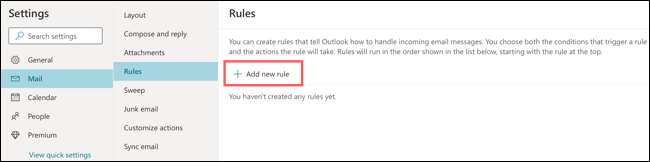
Există doar trei pași pentru a crea o regulă în Outlook pentru Web. Începeți prin numirea regulii.

Apoi, faceți clic pe caseta derulantă pentru a selecta o condiție. Puteți utiliza criterii, cum ar fi cine este e-mailul, cum apare numele dvs. sau ce include linia sau corpul subiectului.
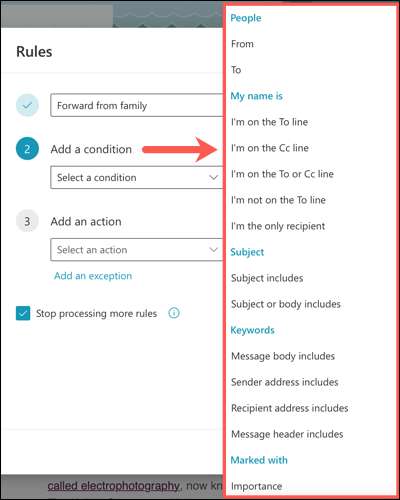
Asigurați-vă selecția și apoi includeți toate detaliile suplimentare necesare în caseta din dreapta, dacă este cazul. Pentru a include mai multe criterii, faceți clic pe "Adăugați o altă condiție" și faceți același lucru.

În cele din urmă, veți adăuga acțiunea. Faceți clic pe caseta derulantă pentru a selecta o acțiune și alegeți fie "înainte", fie "înainte ca atașament" per preferință.
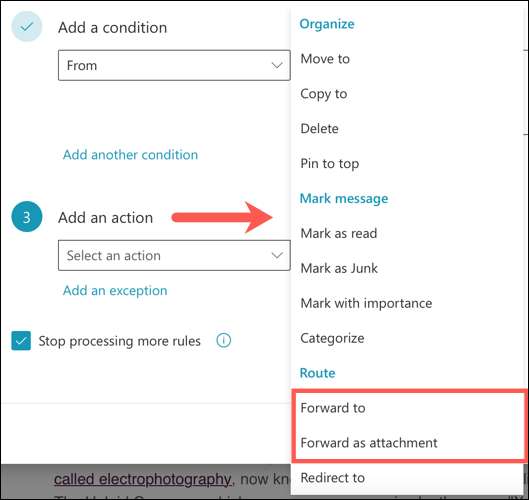
Introduceți adresa de e-mail pe care doriți să o transmiteți e-mailurile în caseta care apare. Pentru a include o altă acțiune sau pentru a adăuga o excepție, faceți clic pe linkul corespunzător.
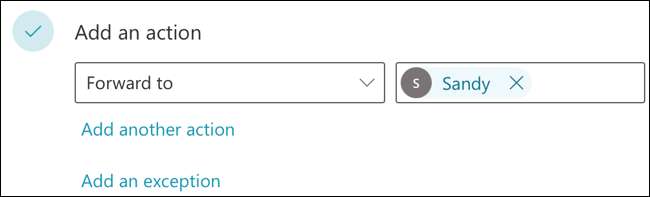
Dacă aveți alte reguli configurate utilizând condiții similare, puteți verifica caseta pentru a opri procesarea mai multor reguli dacă doriți. Acest lucru va ignora regulile ulterioare care se aplică acelorași e-mailuri.
Când terminați, examinați regula dvs. și faceți clic pe "Salvați"

Transmite toate e-mailurile
În loc să transmiteți e-mailuri specifice, puteți alege să le transmiteți pe toate.
Selectați "Mail" din partea stângă și apoi "Redirecționarea" din dreapta.
Bifați caseta pentru a permite redirecționarea. Apoi, introduceți adresa de e-mail pe care doriți să o transmiteți mesaje în casetă. Opțional, puteți verifica caseta pentru a păstra o copie a mesajelor redirecționate. Apoi, faceți clic pe "Salvați" când ați terminat.
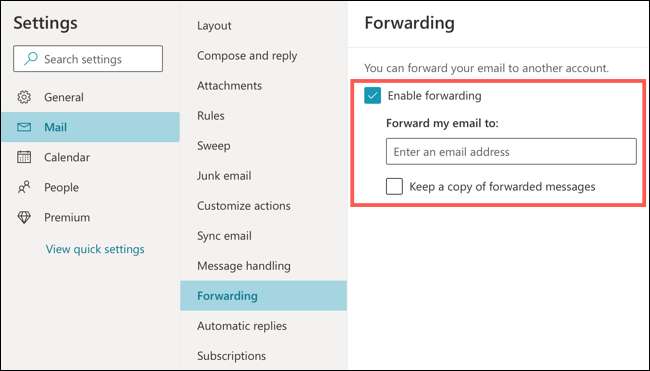
Redirecționarea anumitor e-mailuri La o altă adresă de e-mail este un mod util de a reduce munca suplimentară de a face acest lucru manual.







